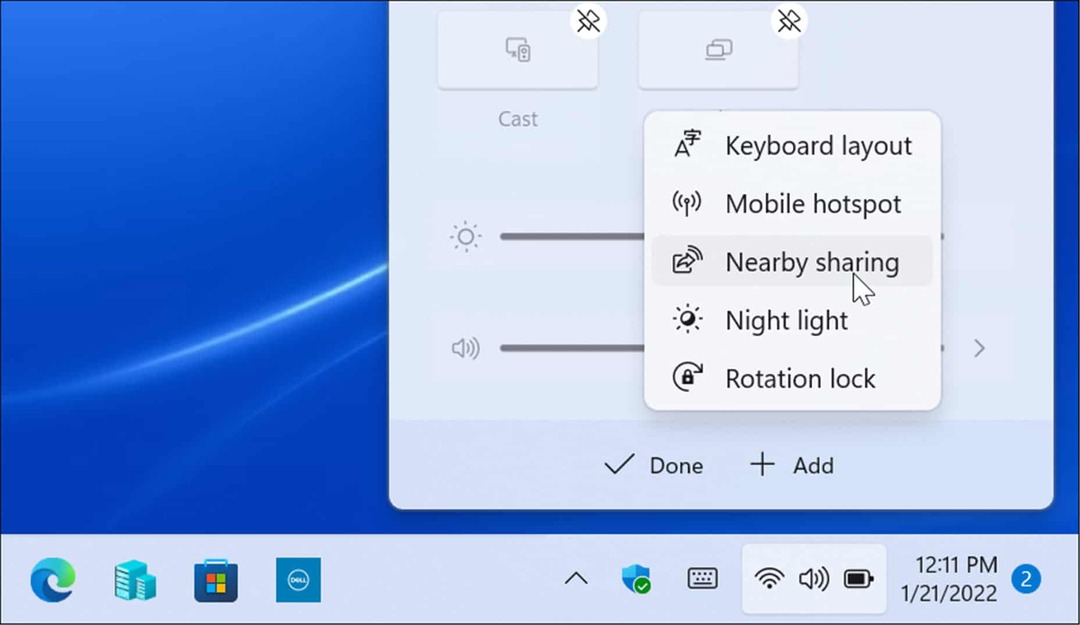Viimeksi päivitetty

Onko sinulla ongelmia älykaiuttimesi äänen kanssa? Tässä on viisi korjausta, jos Alexa kuulostaa vaimealta.
Alexa on saatavilla monilla laitteilla ja jopa puhelimellasi. Kaikilla näillä laitteilla ei kuitenkaan ole paras äänenlaatu. Echo Dot ei pysty tuottamaan samaa äänialuetta kuin a Sonos One, esimerkiksi. Vaikka äänenlaatu on yleensä riittävän hyvä useimpiin tarpeisiin, saatat huomata, että laitteesi ääni on liian vaimeaa.
Tässä on viisi korjausta, kun Alexa kuulostaa vaimealta.
1. Päivitä Echo-laitteesi
Amazon tarjoaa säännöllisiä päivityksiä Echo-laitteilleen. Joskus näillä päivityksillä voi olla vähemmän toivottuja vaikutuksia, kuten heikentää Alexan äänen äänenlaatua. Nämä ongelmat kuitenkin yleensä korjataan myöhemmissä päivityksissä. Päivitykset tapahtuvat yleensä automaattisesti, mutta jos Echo-laitteesi on varattu, sitä ei ehkä ole vielä päivitetty. Jos Alexa kuulostaa vaimealta, yritä päivittää Echo-laite nähdäksesi, auttaako tämä.
Echo-laitteen päivittäminen:
- Tarkista ensin, ettei laitteesi ole jo ajan tasalla, avaamalla Alexa sovellus.
- Napauta Lisää -kuvaketta näytön oikeassa alakulmassa.
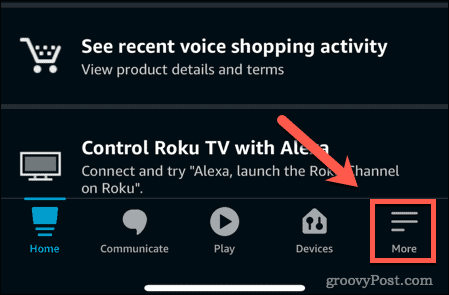
- Vieritä alas ja napauta asetukset.
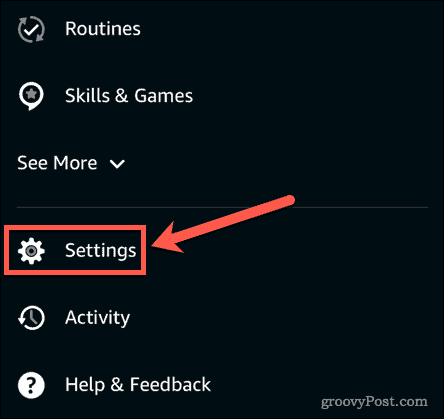
- Napauta Laiteasetukset.
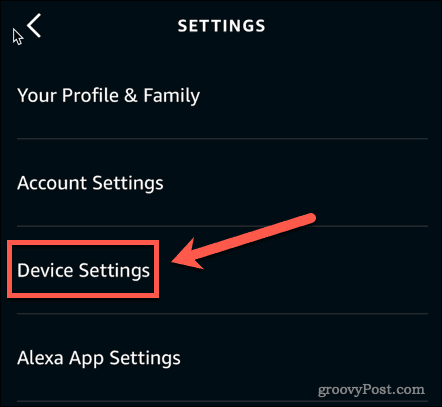
- Napauta Alexa-laitetta, jonka haluat päivittää.
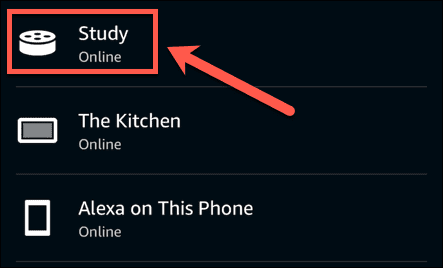
- Napauta näytön oikeassa yläkulmassa olevaa asetukset kuvake.
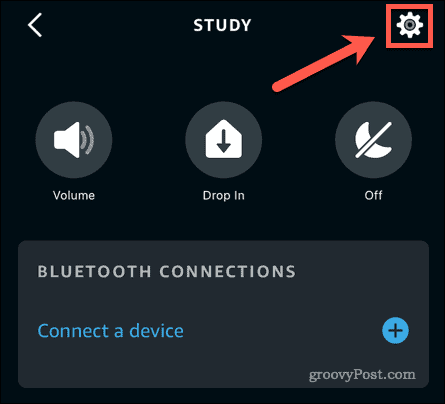
- Vieritä sivun alaosaan ja napauta Noin.
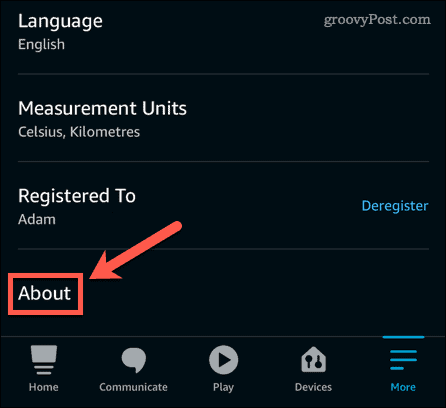
- Nykyinen ohjelmistoversiosi näkyy alla Laitteen ohjelmistoversio.
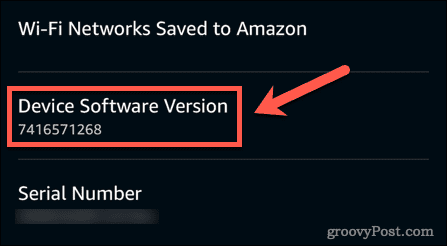
- Merkitse muistiin nykyinen versio ja siirry sitten kohtaan Alexa-ohjelmistoversiot. Jos versionumerosi on pienempi kuin nykyinen versio, sinun on jatkettava seuraavia ohjeita laitteen päivittämiseksi.
- paina Mykistä -painiketta Alexa-laitteissasi. Tämä estää laitetta kuuntelemasta ja tarkoittaa, että mikään ei häiritse päivitysprosessia.
- Odota päivityksen alkamista. Tämän käynnistyminen voi kestää jopa puoli tuntia. Kuulet Alexan ilmoittavan, että hänen on suoritettava päivitys. Echo-laitteesi käynnistyy uudelleen, kun päivitys on valmis.
2. Muuta Alexa-laitteesi taajuuskorjaimen asetuksia
Jos Alexa kuulostaa vaimealta toistettaessa musiikkia, voit muuttaa laitteesi taajuuskorjaimen asetuksia yrittääksesi parantaa asioita. Voit muuttaa näitä asetuksia joko sovelluksen kautta tai äänikomennolla. Huomaa, että taajuuskorjaimen asetusten muuttaminen ei vaikuta Alexan ääneen, joten jos ongelmasi on vaimea puhe, tämä korjaus ei auta.
Voit muuttaa Echo-laitteesi taajuuskorjaimen asetuksia sovelluksessa seuraavasti:
- Käynnistä Alexa sovellus.
- Napauta Laitteet.
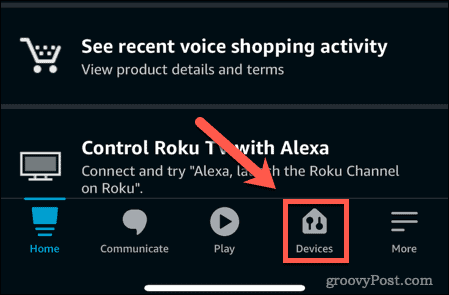
- Napauta ylävalikossa Echo & Alexa.
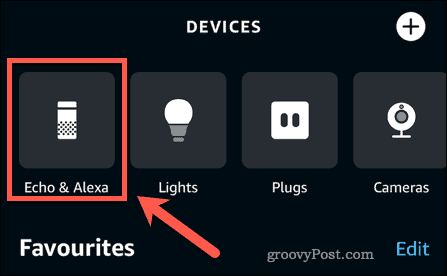
- Valitse laite, jonka taajuuskorjaimen asetuksia haluat muuttaa.
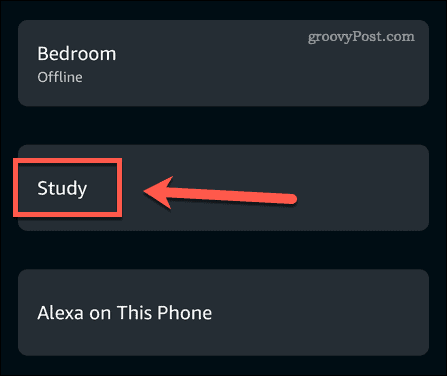
- Napauta asetukset kuvake.
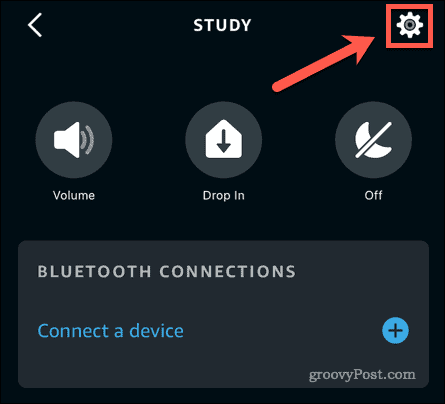
- Napauta Ääniasetukset.
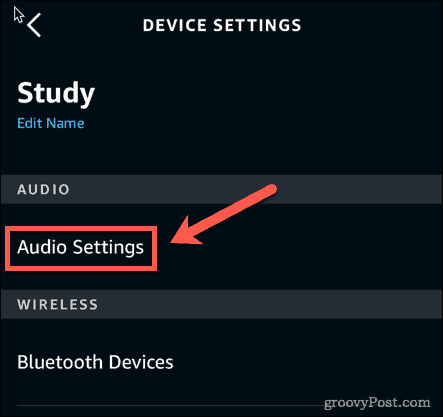
- Voit nyt muuttaa basson, keskialueen ja diskantin tasoja. Jos musiikki kuulostaa vaimealta, yritä laskea bassoa ja lisätä diskanttia.
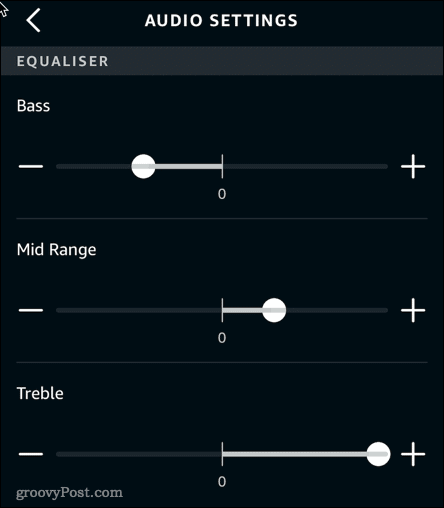
Voit muuttaa Echo-laitteiden taajuuskorjaimen asetuksia äänellä:
- Voit suurentaa tai pienentää asetusta sanomalla "Alexa, käännä [ylös tai alas] [basso, keskialue tai diskantti]."
- Aseta taajuuskorjain tiettyihin arvoihin sanomalla: 'Alexa, aseta [basso, keskialue tai diskantti] arvoon [arvo välillä -6 ja 6].
- Voit muuttaa taajuuskorjaimen asetuksen maksimiin tai minimiin sanomalla "Alexa, aseta [Basso, Mid Range tai Treble] arvoon [maksimi tai minimi].
- Voit palauttaa alkuperäiset asetukset sanomalla "Alexa, reset equalizer".
3. Yritä siirtää kaikulaitettasi
Toinen mahdollinen syy siihen, että Alexa kuulostaa vaimealta, on kaiuttimen lähellä olevien esineiden vaimentama ääni. Jos laitteesi on esimerkiksi ikkunalaudalla lähellä verhoja, tämä voi vaimentaa kaiuttimen ääntä.
Yritä sijoittaa Alexa-laitteesi uudelleen nähdäksesi, onko tällä mitään merkitystä. Voit myös yrittää sijoittaa sen korotetulle jalustalle estääksesi joidenkin äänien katoamisen pintaan, jolla se seisoo.
4. Kokeile toista Alexa Voicea
Jos sinulla on vaikeuksia Alexan äänen vaimentuessa ja vaikeasti ymmärrettävässä, sinulla saattaa olla parempi onni kokeilla toista ääntä. Voit vaihtaa Alexan äänen toiseen paikkaan samalla kielellä kuin omasi nähdäksesi, parantaako tämä asioita.
Alexan äänen vaihtaminen:
- Avaa Alexa sovellus.
- Napauta näytön oikeasta alakulmasta Lisää kuvake.
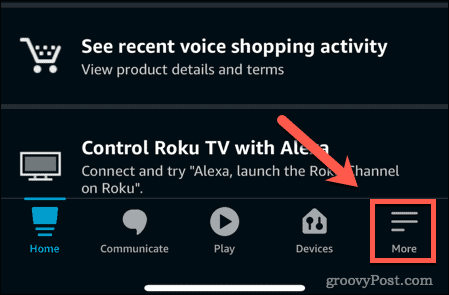
- Vieritä alas ja napauta asetukset.
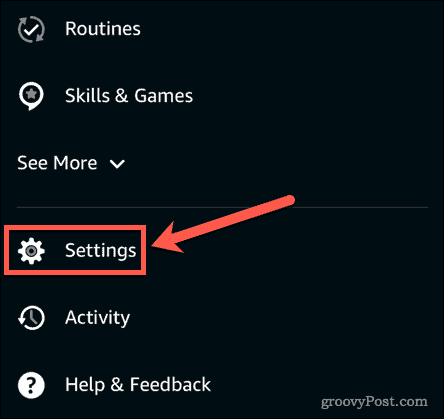
- Napauta Laite asetukset.
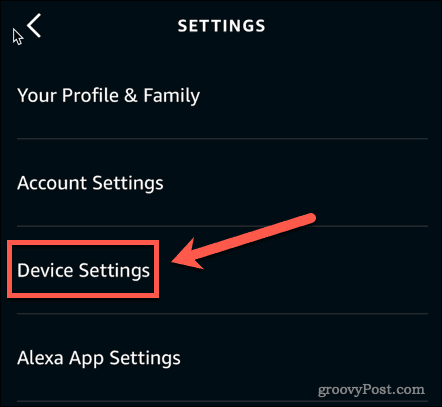
- Valitse laite, jonka äänen haluat vaihtaa.
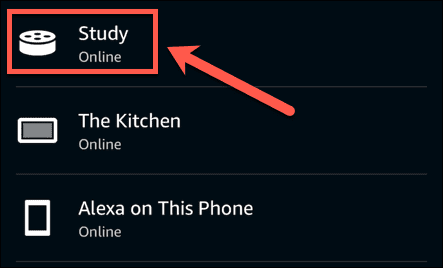
- Napauta näytön oikeassa yläkulmassa olevaa asetukset kuvake.
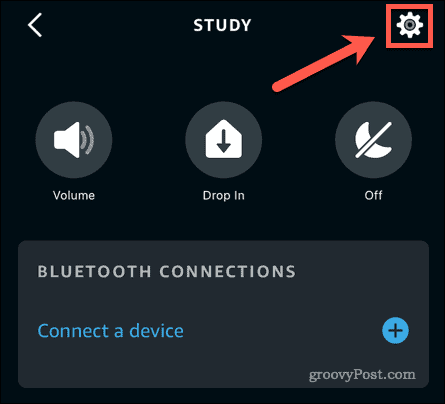
- Vieritä alas ja napauta Kieli.
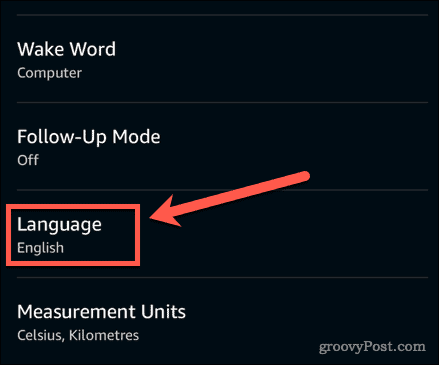
- Valitse jokin muista puhutulla kielelläsi olevista äänivaihtoehdoista. Jotkut vaihtoehdot näyttävät useita kieliä. Jos valitset jonkin näistä vaihtoehdoista, Alexa vastaa samalla kielellä, jota käytät puhuessasi Alexalle.
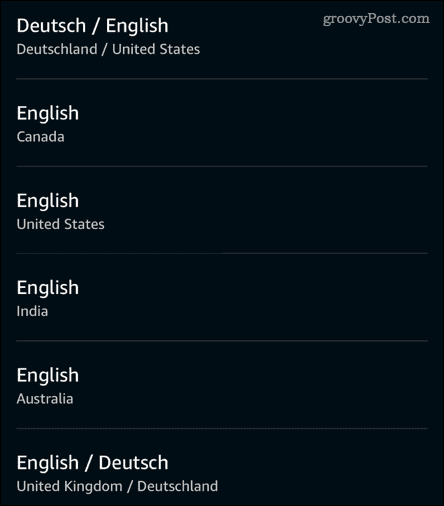
- Saatat nähdä varoituksen, että maasi valitsemaasi kieltä ei tueta täysin. Jos haluat silti jatkaa, napauta OK.
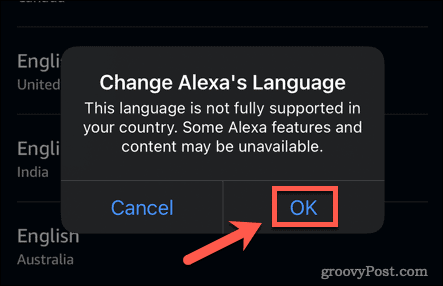
- Näet toisen ponnahdusikkunan, joka selittää, että päivitys voi kestää muutaman minuutin. Napauta OK hylkäämään tämän.
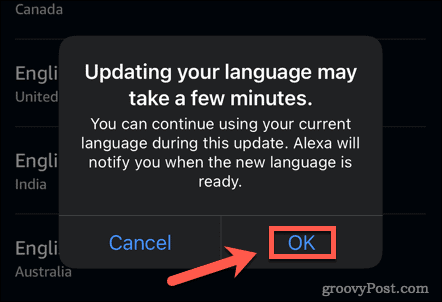
- Kun laitteesi valot ovat lakanneet vilkkumasta, Alexan äänen pitäisi nyt olla erilainen. Yritä kysyä häneltä säästä kuullaksesi uuden aksentin.
5. Liitä ulkoinen kaiutin
Jos mikään yllä olevista korjauksista ei toimi, ongelmana voi olla se, että vaimea Alexa-ääni on paras, jonka voit saada laitteestasi. Tämä voi johtua viallisesta kaiuttimesta tai pienistä kaiuttimista, joita käytetään joissakin pienemmissä Echo-laitteissa. Viimeisenä keinona voit yrittää liittää ulkoisen kaiuttimen Echo-laitteeseen.
Ulkoisen kaiuttimen liittäminen Alexaan Bluetoothin kautta:
- Kytke Bluetooth-kaiutin päälle ja aseta se pariliitostilaan. Sinun on noudatettava kaiuttimen ohjeita tehdäksesi niin.
- Käynnistä Alexa sovellus ja napauta Lisää kuvake.
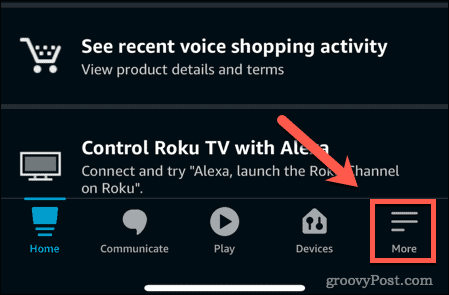
- Vieritä alas ja napauta asetukset.
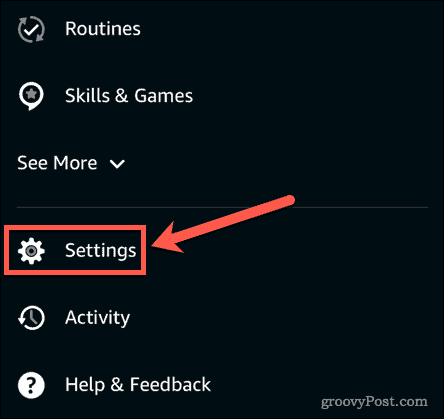
- Napauta Laite asetukset.
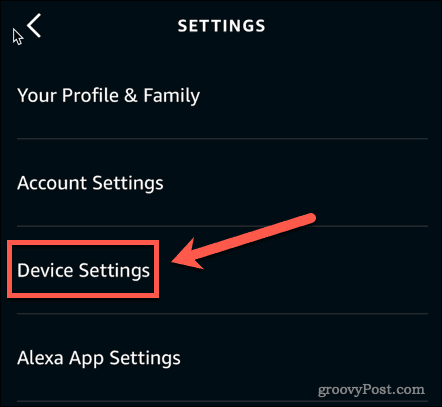
- Valitse laite, jonka haluat liittää kaiuttimeen.
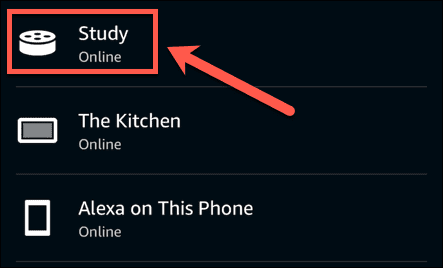
- Alla Bluetooth-yhteydet, napauta Plus (+) vieressä oleva kuvake Yhdistä laite.
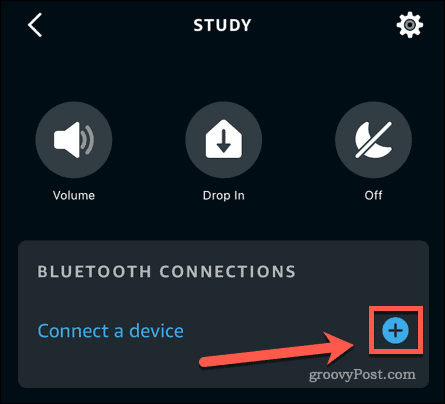
- Odota, että sovellus löytää käytettävissä olevat laitteet.
- Napauta kaiutinta, jonka haluat muodostaa pariksi.
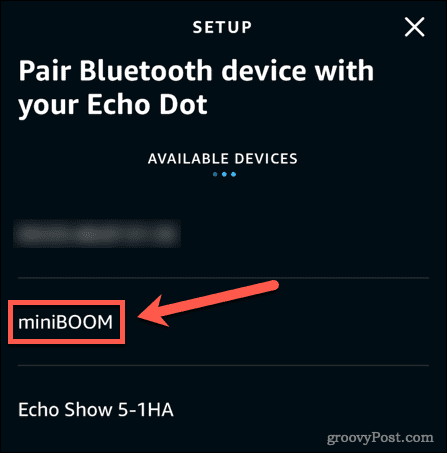
- Alexan pitäisi ilmoittaa, että pariliitos on onnistunut. Yritä pyytää Alexaa soittamaan kappale, niin sinun pitäisi kuulla ääni kaiuttimesta.
Ulkoisen kaiuttimen liittäminen Alexaan äänikaapelilla:
- Jos haluat kytkeä kaiuttimen suoraan Alexa-laitteeseen, tarvitset äänikaapelin, jossa on 3,5 mm: n liitin.
- Liitä kaapelin toinen pää kaiuttimeen. Liitä toinen Echo-laitteen audiolähtöporttiin.
- Kytke kaiutin päälle ja pyydä Alexaa soittamaan kappale. Sinun pitäisi nyt kuulla ääni kaiuttimesta.
Hanki enemmän Alexalta
Jos Alexa kuulostaa vaimealta, jokin yllä olevista korjauksista toivottavasti auttaa. Pienemmillä Echo-laitteilla on väistämättä huonompi äänenlaatu kuin suuremmilla ja laadukkaammilla laitteilla kaiuttimet, joten voi olla niin, että ainoa ratkaisusi on käyttää ulkoista kaiutinta tai päivittää Echo laite.
Kun ääniongelmasi on korjattu, voit nauttia kaikista Alexan tarjoamista eduista. Alexan kautta voidaan ohjata niin paljon. Sinä pystyt ohjata Xbox Onea, sinun Fire TV, ja jopa sinun Amazon Prime -kuvat. Jos haluat vähän hauskaa, voit jopa määritä Alexa-tunkeilijavaroitus pelottelemaan kaikkia, jotka murtautuvat kotiisi.
Kuinka löytää Windows 11 -tuoteavain
Jos sinun on siirrettävä Windows 11 -tuoteavain tai vain tehtävä käyttöjärjestelmän puhdas asennus,...
Kuinka tyhjentää Google Chromen välimuisti, evästeet ja selaushistoria
Chrome tallentaa selaushistoriasi, välimuistisi ja evästeet erinomaisesti, jotta se optimoi selaimesi suorituskyvyn verkossa. Hänen tapansa...
Myymälähintojen vastaavuus: Kuinka saada verkkohinnat kaupassa tehdessäsi ostoksia
Myymälästä ostaminen ei tarkoita, että sinun pitäisi maksaa korkeampia hintoja. Hintavastaavuustakuiden ansiosta saat verkkoalennuksia tehdessäsi ostoksia...
Disney Plus -tilauksen lahjoittaminen digitaalisella lahjakortilla
Jos olet nauttinut Disney Plus -palvelusta ja haluat jakaa sen muiden kanssa, näin voit ostaa Disney+ Gift -tilauksen...